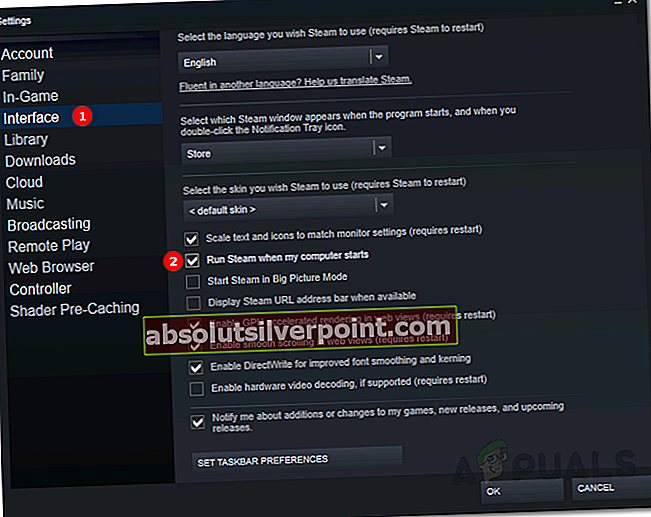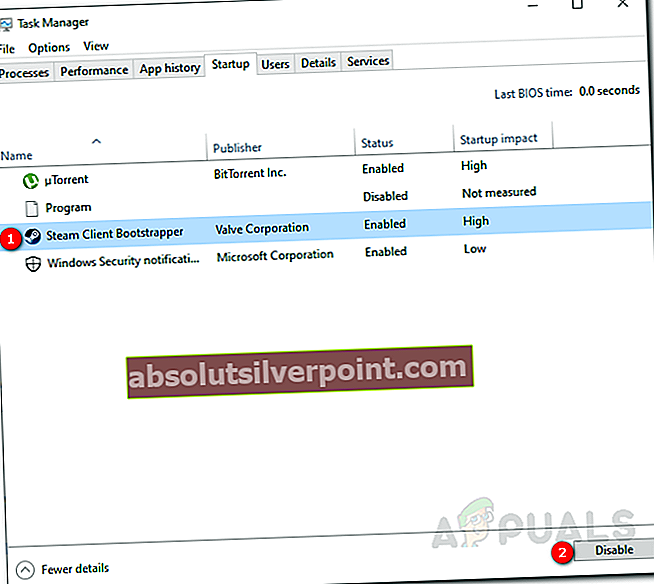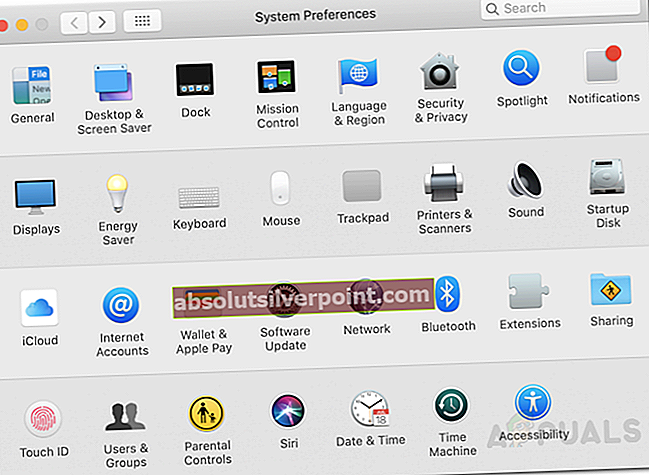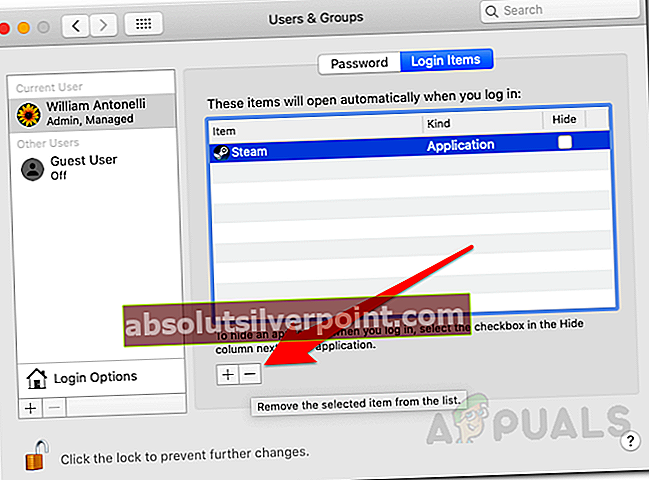Όταν εγκαθιστάτε το πρόγραμμα-πελάτης Steam στο σύστημά σας, είτε πρόκειται για Windows είτε για macOS, μία από τις προεπιλεγμένες δυνατότητες που συνοδεύει είναι η αυτόματη εκκίνηση κατά την εκκίνηση. Τώρα, αυτή η δυνατότητα μπορεί να είναι τακτοποιημένη για ορισμένους χρήστες, ενώ για άλλους, τείνει να ενοχλεί. Αυτό συμβαίνει επειδή καθώς έχετε περισσότερες υπηρεσίες που εκτελούνται κατά τη φάση εκκίνησης του υπολογιστή σας, τόσο περισσότερο χρόνο θα καταναλώνεται κατά την εκκίνηση. Έτσι, θεωρητικά, περισσότερες υπηρεσίες εκκίνησης σημαίνουν μεγαλύτερο χρόνο εκκίνησης.

Αυτό που συμβαίνει είναι όποτε κάνετε εκκίνηση στον υπολογιστή σας, το Steam Client Bootstrapper ξεκινά αυτόματα όπως θα έκανε μια υπηρεσία εκκίνησης. Έτσι, εξοικονομεί στον χρήστη το πρόβλημα να το ανοίξει χειροκίνητα. Αυτό, ωστόσο, προτιμάται από ορισμένους καταναλωτές, ενώ άλλοι προσπαθούν να το αποφύγουν. Σε αυτό το άρθρο, θα σας δείξουμε πώς να σταματήσετε την εκτέλεση του Steam κατά την εκκίνηση.
Διακοπή λειτουργίας του Steam μέσω των ρυθμίσεων Steam
Το πιο προφανές μέρος για να ξεκινήσετε θα ήταν η επιλογή που παρέχεται στον πίνακα ρυθμίσεων Steam. Όταν εγκαθιστάτε τον πελάτη στο σύστημά σας, αυτή η συγκεκριμένη επιλογή "Εκτελέστε το Steam όταν ξεκινά ο υπολογιστής μουΕλέγχεται από προεπιλογή. Έτσι, ο πελάτης εκτελείται αυτόματα κατά την εκκίνηση του συστήματος. Για να το σταματήσετε, μπορείτε απλώς να αποεπιλέξετε αυτήν την επιλογή και θα είστε καλό να πάτε. Δείτε πώς μπορείτε να το κάνετε αυτό:
- Πρώτα απ 'όλα, ανοίξτε το Ατμός πελάτης.
- Μόλις το περάσει τακτικές ενημερώσεις ελέγξτε, θα σας ζητηθεί με το παράθυρο Steam.
- Στην επάνω αριστερή γωνία, κάντε κλικ στο Ατμός μενού.
- Από την αναπτυσσόμενη λίστα, μετακινήστε τον κέρσορα στο Ρυθμίσεις επιλογή και κάντε κλικ σε αυτό.
- Μόλις εμφανιστεί το παράθυρο Ρυθμίσεις, στην αριστερή πλευρά, μεταβείτε στο Διεπαφή Ενότητα.
- Τώρα, από τη λίστα των πλαισίων ελέγχου, εντοπίστε το «Εκτελέστε το Steam όταν ξεκινά ο υπολογιστής μουΕπιλογή και καταργήστε την επιλογή κάνοντας κλικ στο αντίστοιχο πλαίσιο ελέγχου.
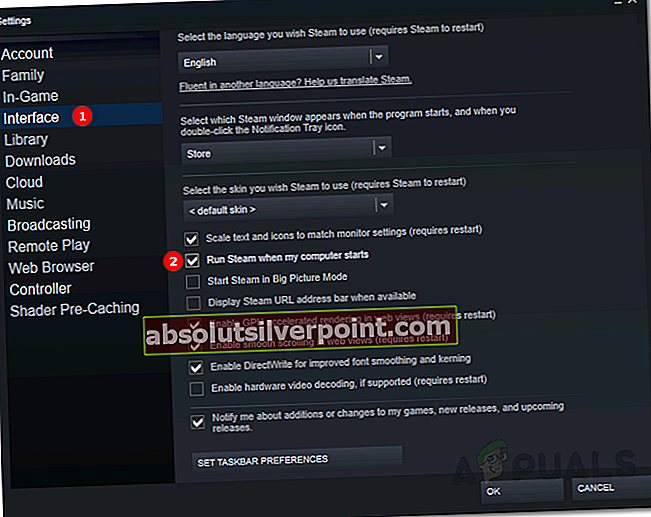
- Μόλις τελειώσετε, κάντε κλικ στο Εντάξει για να κλείσετε το παράθυρο Ρυθμίσεις.
Μετά από αυτό, δεν θα βλέπετε πλέον το Steam κατά την εκκίνηση στον υπολογιστή σας, εκτός εάν επιλέξετε να το εκτελέσετε.
Απενεργοποίηση του Steam από την εκτέλεση κατά την εκκίνηση μέσω του Task Manager
Εναλλακτικά, μπορείτε επίσης να σταματήσετε την εκκίνηση του ατμού μέσω της Διαχείρισης εργασιών των Windows. Κάνοντας αυτό, το Ατμός Ο πελάτης Bootstrapper θα αναγκαστεί να σταματήσει κατά την εκκίνηση ακόμη και αν έχει επιλεγεί η εν λόγω επιλογή στην προηγούμενη λύση. Δείτε πώς μπορείτε να σταματήσετε το Steam μέσω του Task Manager:
- Κάντε δεξί κλικ στη γραμμή εργασιών σας και μετά επιλέξτε Διαχειριστής εργασιών από την παρεχόμενη λίστα. Εναλλακτικά, μπορείτε επίσης να πατήσετε Ctrl + Alt + Διαγραφή ταυτόχρονα και, στη συνέχεια, επιλέξτε Task Manager από τη λίστα επιλογών.
- Μόλις ανοίξει η Διαχείριση εργασιών, μεταβείτε στην καρτέλα Εκκίνηση.
- Εκεί, κάντε δεξί κλικ στο ΑτμόςΠελάτης Bootstrapper είσοδος και επιλέξτε Καθιστώ ανίκανο από το αναπτυσσόμενο μενού.
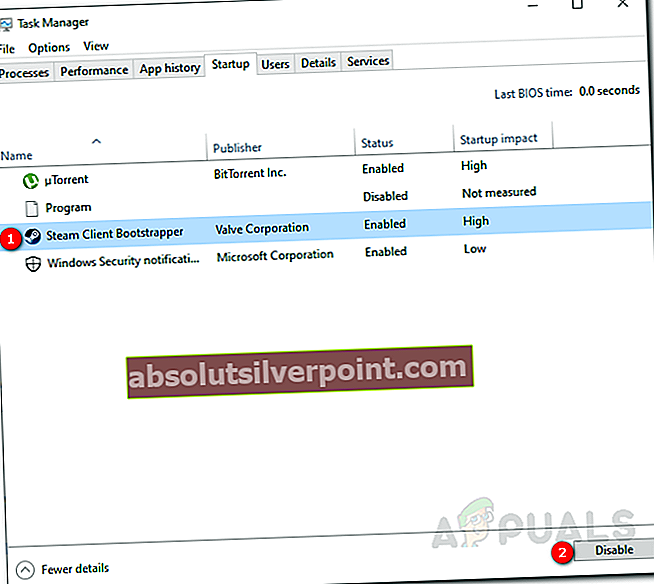
- Ή, μπορείτε απλώς να επισημάνετε την επιλογή Steam Client Bootstrapper και να πατήσετε το Καθιστώ ανίκανοκουμπί παρέχονται κάτω αριστερά.
Αυτό θα αποτρέψει την εκκίνηση του Steam κατά την εκκίνηση.
Διακοπή λειτουργίας του Steam κατά την εκκίνηση σε ένα macOS
Εάν χρησιμοποιείτε ένα macOS, μπορείτε να κάνετε το ίδιο πράγμα από το Επιλογές συστήματος παράθυρο. Για να το κάνετε αυτό, ακολουθήστε τις παρακάτω οδηγίες:
- Κάνε κλικ στο μήλο λογότυπο πάνω αριστερά στην οθόνη του υπολογιστή σας.
- Μετά από αυτό, επιλέξτε το Επιλογές συστήματος επιλογή.
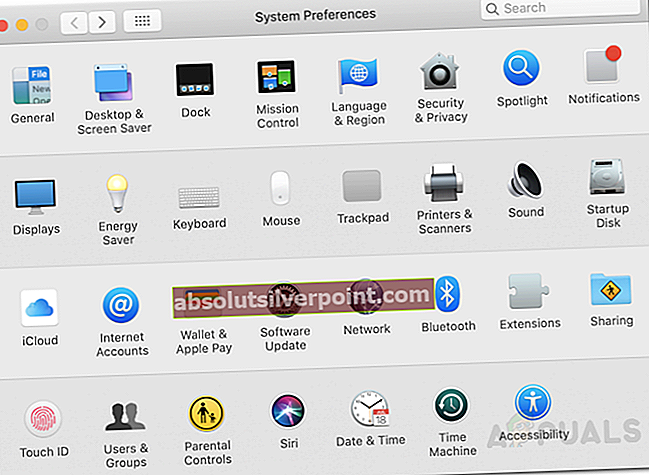
- Μόλις εμφανιστεί το παράθυρο System Preferences, στο κάτω μέρος, κάντε κλικ στο Χρήστεςκαι Ομάδες επιλογή.
- Τώρα, κάντε κλικ στο κλειδαριά κουμπί κάτω αριστερά του παραθύρου και στη συνέχεια Εισάγετε τον κωδικό σας έτσι ώστε να μπορείτε να κάνετε αλλαγές.
- Μόλις τελειώσετε, μεταβείτε στο ΣύνδεσηΕίδη καρτέλα που βρίσκεται στην κορυφή.
- Επισημάνετε το Ατμός είσοδος από το μενού και, στη συνέχεια, στο κάτω αριστερό μέρος του μενού, κάντε κλικ στο «–Κουμπί για να το αφαιρέσετε από την εκκίνηση.
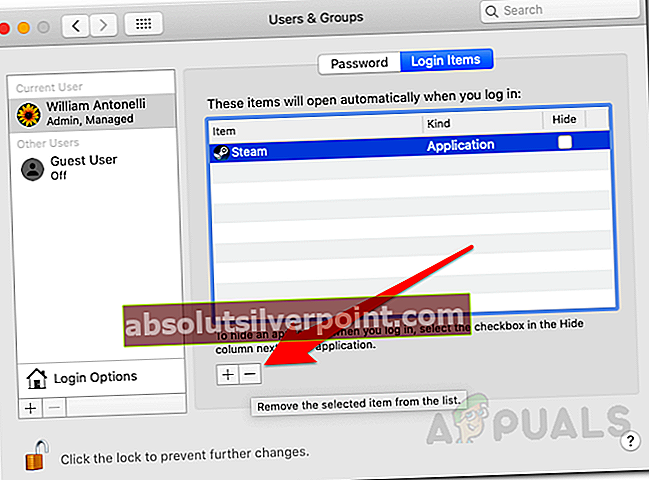
Δηλαδή, έχετε σταματήσει επιτυχώς την εκτέλεση του Steam κατά την εκκίνηση.